セルフパスワードリセット機能の利用方法
パスワードを忘れた際に、ご自身でパスワードを再発行することができるセルフパスワードリセット機能の利用方法を説明します。
セルフパスワードリセット機能を利用するためには、パスワードを忘れても利用できるメールアドレス(以下、パスワード再発行用メールアドレス)を登録する必要があります。
※パスワード再発行用メールアドレスはすでに設定済みで、別のメールアドレスに変更したい場合も「1.パスワード発行用メールアドレスの登録」の手順で実施できます。
統合認証IDのパスワードがわからない場合は、本手順は実施できません。
その場合はご所属部局・学部の事務窓口、もしくは各キャンパスの総合情報センター窓口にご相談ください。
1.パスワード再発行用メールアドレスの登録
①以下のURLよりパスワード変更へアクセスを行います。
URL:https://webt.hosei.ac.jp/webmtn/
②ログイン画面下部の「初めてアクセスする方はこちら」をクリックします。
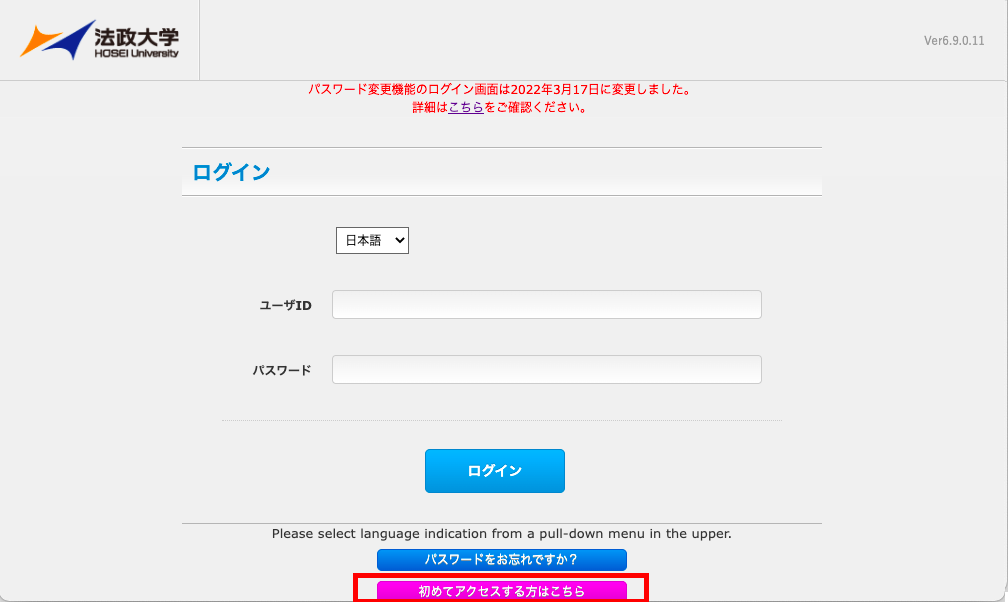
③情報の登録・変更画面で統合認証ID・パスワードを入力してログインをクリックしてください。
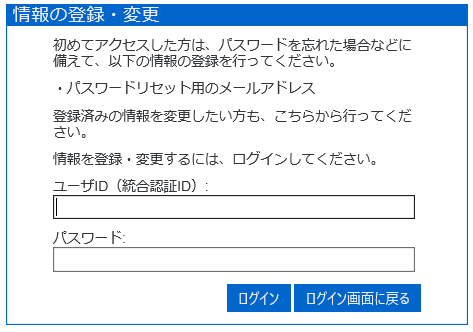
④ワンタイムパスワード発行先メールアドレス登録画面で大学メールアドレス(@stu.hosei.ac.jp、@hosei.ac.jp、@adm.hosei.ac.jp)以外を入力しOKをクリックしてください。
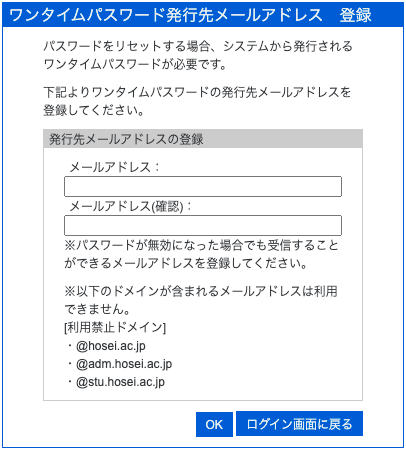
⑤メールアドレスの確認画面でメールアドレスに間違いがないことを確認して、送信ボタンをクリックしてください。
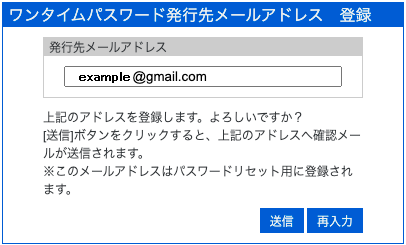
⑥メール送信画面が表示されたら、登録したメールアドレスのメールで「件名【メールアドレス登録確認のお知らせ】」の内容を確認し、メール記載のメールアドレス登録完了URLをクリックください。
※ URLをクリックしても正しく開けない場合は、メール本文のURLをコピーしてWebブラウザのアドレスバーに貼り付けてください。
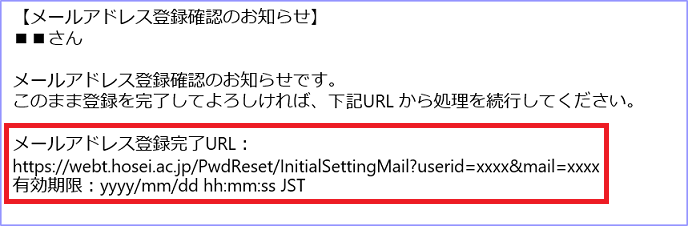
⑦「初期登録が完了しました。」と表示されれば、パスワード再設定用メールアドレスの登録は完了です。
※パスワード再発行用メールアドレスは上記手順で何度でも変更することができます。
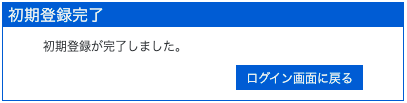
2.パスワードの再設定
パスワードを忘れた際に、以下の方法でご自身でパスワードを再設定します。
①以下のURLよりパスワード変更へアクセスを行います。
URL:https://webt.hosei.ac.jp/webmtn/
②ログイン画面下部の「パスワードをお忘れですか?」をクリックします。
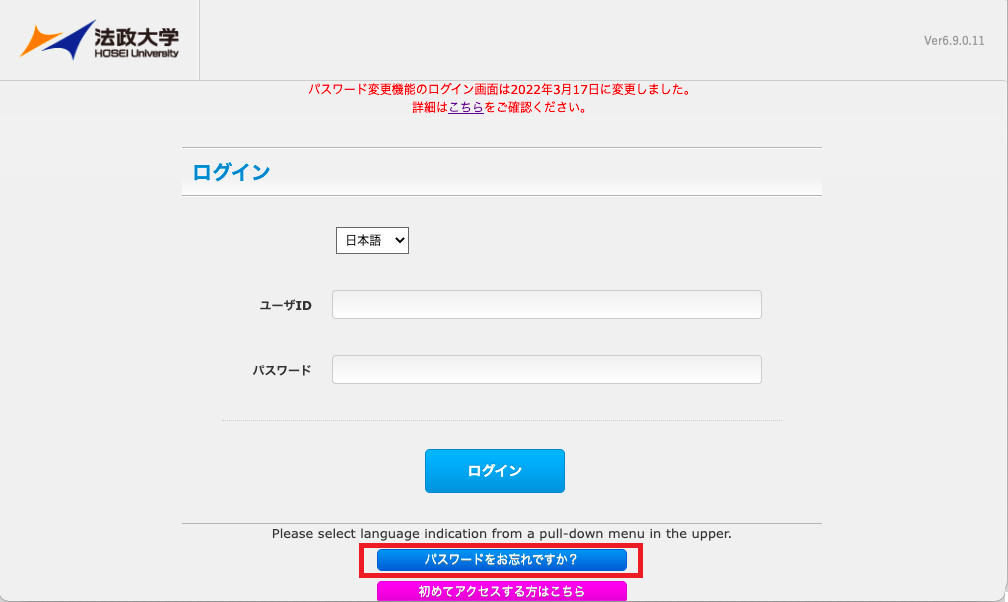
③パスワードリセット画面のユーザIDに統合認証IDを入力してOKをクリックしてください。
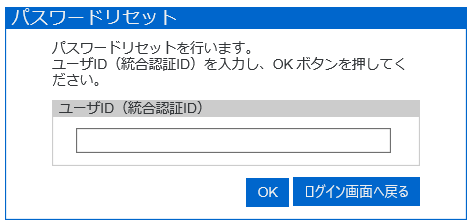
④「1.パスワード再発行用メールアドレスの登録」で事前登録したメールアドレスにワンタイムパスワードが送信されます。
事前登録したメールアドレスでメールを確認し、ワンタイムパスワードメール記載のURLをクリックします。
※ URLをクリックしても正しく開けない場合は、メール本文のURLをコピーしてWebブラウザのアドレスバーに貼り付けてください。
※ ワンタイムパスワードを受信できない場合は、各キャンパスの総合情報センター窓口に学生証を持参の上、お問合せください。
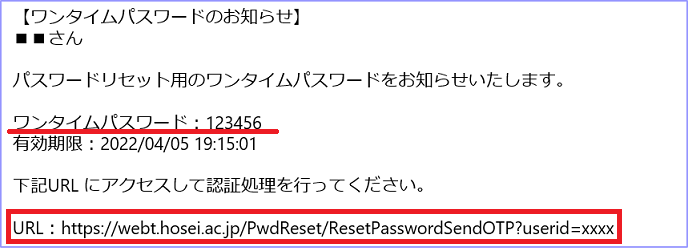
⑤ワンタイムパスワード入力画面のリセットパスワード欄に④メール記載のワンタイムパスワードを入力してOKをクリックしてください。
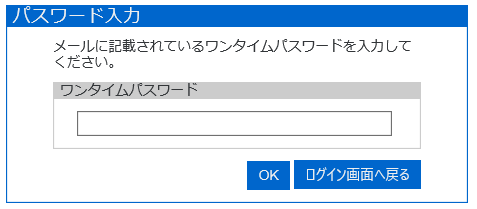
⑥パスワードの入力画面で以下パスワードルールに従い、ご自身のパスワードを設定してください。
法政大学のパスワードルールは以下です。
パスワードは、英小文字・英大文字・数字(それぞれ必ず1文字以上含めること)で8文字以上、63文字以内です。
パスワードに使用できる文字は、英小文字・英大文字・数字・記号です。
ただし、以下の記号は使用出来ませんので、ご注意ください。
%(パーセント) ,(カンマ) @(アットマーク) &(アンパサンド)
+(プラス) 半角スペース 全角文字
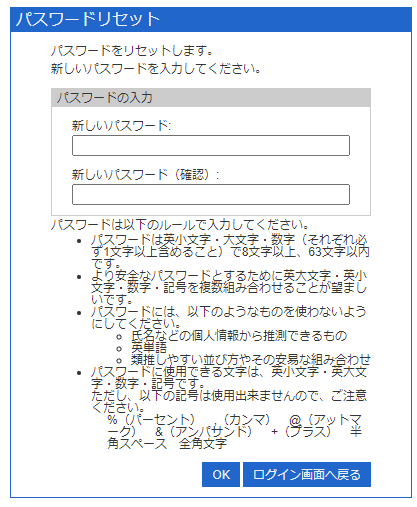
⑦「パスワードをリセットしました。」と表示されれば、統合認証IDのパスワード再設定は完了です。
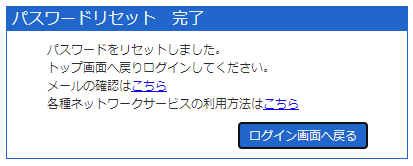
3.本件に関する問い合わせ
パスワードの設定・メールアドレスの登録等に関する問い合わせは こちら をご参照ください。